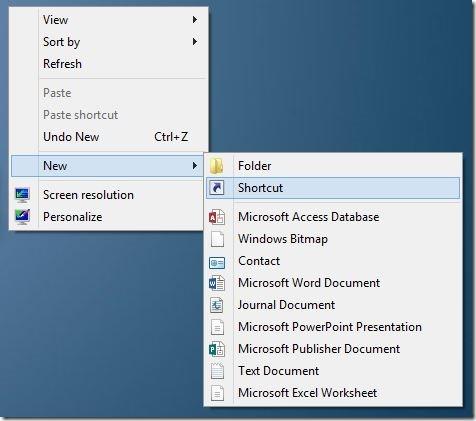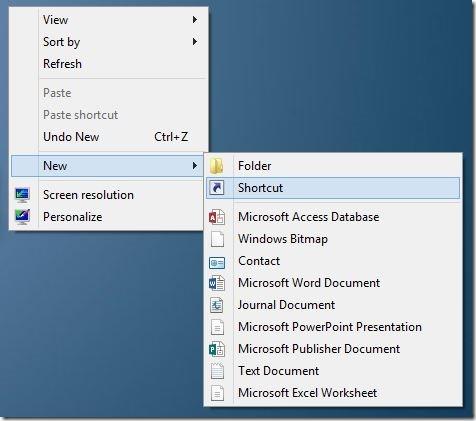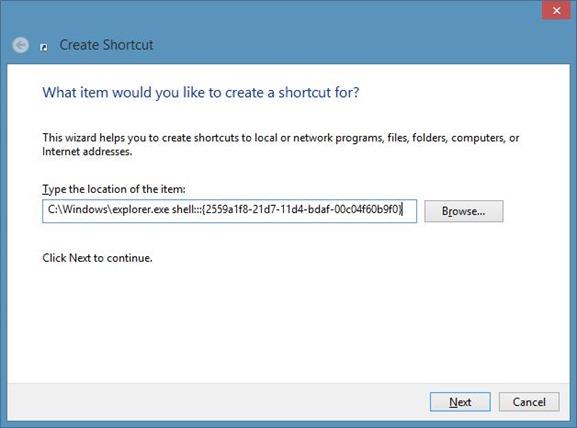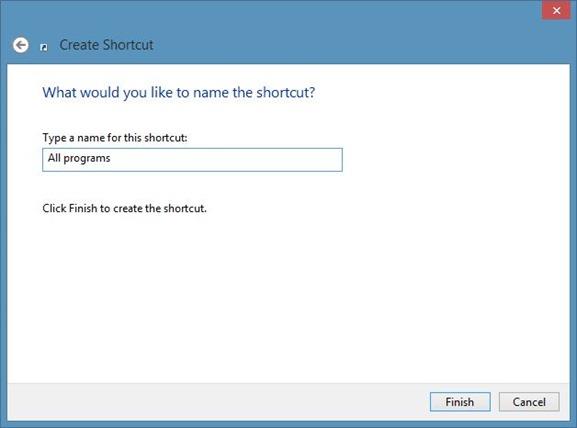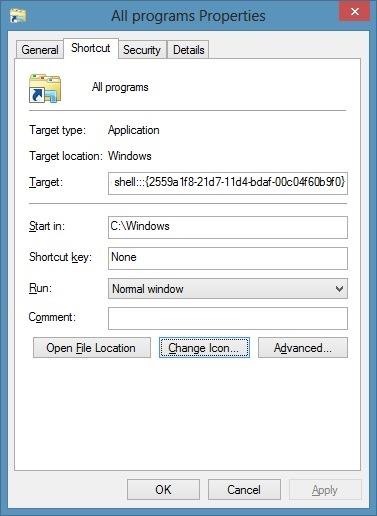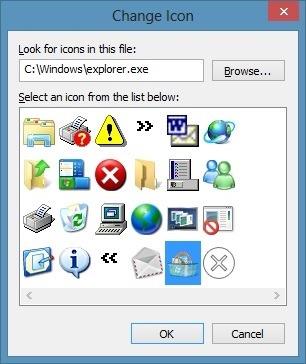A Windows 8 felülete teljesen új, és eltér a korábbi Windows verziók felületétől. Emiatt néhány új felhasználó meglehetősen kényelmetlenül és kényelmetlenül érzi magát, mivel a kezdőképernyőn a felhasználók csak néhány beépített alkalmazást érhetnek el a Windows rendszerben.
Egyes önmaga telepített alkalmazások csak az Asztal képernyőre lépve érhetők el, ami kényelmetlenséget okoz a sok művelet miatt.
Az Asztalon található összes programhoz azonban létrehozhat parancsikonokat a gyorsabb hozzáférés és a gyorsabb műveletek érdekében.
Ha a Windows 8 asztalon lévő összes programhoz parancsikont szeretne létrehozni, kövesse az alábbi lépéseket:
1. lépés:
Kattintson a jobb gombbal az Asztal képernyőre, majd válassza az Új => Parancsikon lehetőséget a Parancsikon létrehozása varázsló megnyitásához.
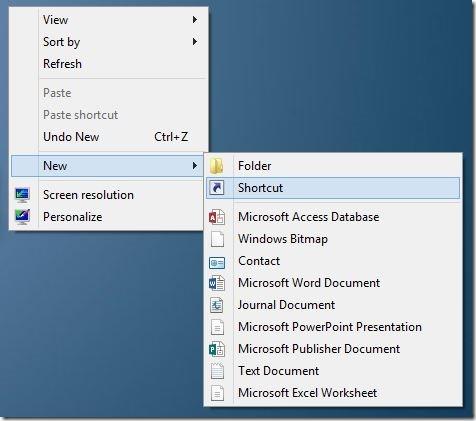
2. lépés:
Írja be az alábbi elérési utat az Írja be az elem helyét mezőbe, majd kattintson a Tovább gombra .
C:\Windows\explorer.exe shell:::{2559a1f8-21d7-11d4-bdaf-00c04f60b9f0}
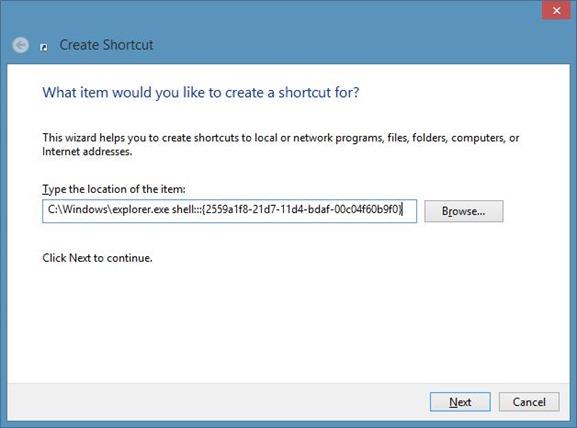
3. lépés:
Nevezze el a parancsikont.
Ezután kattintson a Befejezés gombra , hogy parancsikonokat hozzon létre a Windows 8 asztalon lévő összes programhoz.
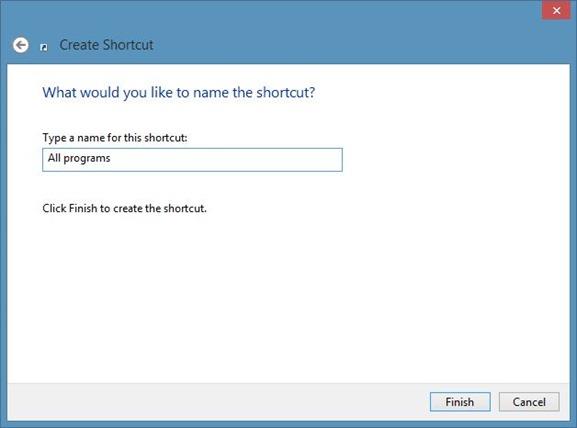
Továbbá, ha nem szeretné használni az alapértelmezett parancsikont, módosíthatja ezt az ikont úgy, hogy a jobb gombbal rákattint a parancsikonra, majd kiválasztja a Tulajdonságok menüpontot , majd az Ikon módosítása lehetőséget .
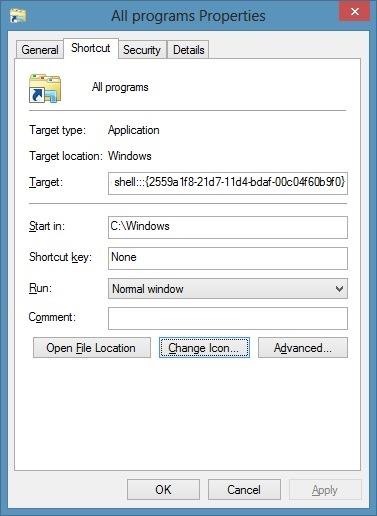
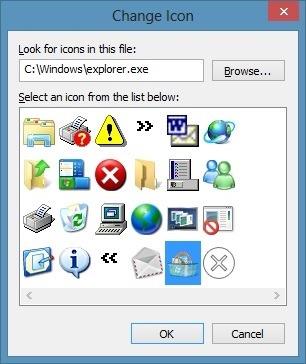
Tekintse meg néhány további cikket alább:
Sok szerencsét!